В статье рассказывается о том, как перекинуть контакты с Андроида на Андроид через блютуз. Мы рассмотрим проверенные способы передачи контактов. Эта информация вам пригодится для сохранения телефонных номеров.
Зачем нужно переносить данные и контакты с Андроида на Андроид

Здравствуйте, друзья! Мы постоянно пользуемся телефоном для связи с другими людьми. В него записываем контакты номеров, чтобы к ним был быстрый доступ.
Но иногда телефоны устаревают и приходиться покупать новые. В этом случае, возникает вопрос о сохранении контактов в телефоне. Ведь их важно не потерять, чтобы не было проблем с поиском номера телефона. Поэтому, нужно заранее перекинуть контакты на Андроид в целях их сохранения и безопасности.
Далее разберем лучшие способы для переноса контактов с телефона на телефон.
Как передать данные по Bluetooth с Android на Android — отправляем фото, файлы, контакты, приложения
Как перекинуть контакты с Андроида на Андроид через блютуз
Итак, перенесем контакты с Андроида на Андроид через блютуз. Для этого включите функцию блютуз на двух Андроидах (скрин 1).

Достаточно нажать на кнопку блютуза, чтобы его активировать. Перейдите в «Контакты» на своем Андроиде, откуда будете передавать номера.
Затем, нажмите на три точки вверху и тапните пальцем по разделу «Поделиться» (скрин 2).

В открытом окне выберите необходимые номера. Снова нажимаем на «Поделиться» или «Отправить» и жмем «Bluetooth». Подключаемся к найденному устройству.
Далее примите переданные контакты в другом телефоне. В редких случаях во время принятия контактов могут потребовать пароль.
Как перекинуть контакты с Андроида на Андроид, еще варианты
Существуют и другие способы передачи контактов с одного Андроида на другой. К примеру, самостоятельное заполнение телефонной книги. То есть, вы будете сами добавлять номера. Это рабочий способ, но на это уйдет много времени.
Есть еще способы переноса номеров:
- с помощью приложений;
- Sim-карт;
- SD-карт;
- использование Гугл.
Разберем каждые из них по порядку.
Перебрасываем контакты используя sim-карты
Если вы не будете менять Сим-карту и продолжите ею пользоваться, этот способ передачи контактов сработает.
Давайте откроем раздел Контакты на телефоне. Далее выберем из настроек «Импортирование контактов» или «Экспорт контактов» (скрин 3).

Как передать файлы по Bluetooth с Android на Android.Передача и прием файлов через блютуз
На каждых версиях Андроид эта функция названа по-разному, но работает одинаково. Затем выбираете контакты кнопкой «Выбрать все». Далее выбираете Сим карту, на которую нужно перенести контакты и нажимаете кнопку «OK». Номера перенесутся на другую Sim-карту. Ее можете вставить во второй телефон, чтобы пользоваться сохраненными контактами.
Как отправить контакты на другой телефон с помощью SD-карт
С помощью SD карты, вы сможете отправить на другой телефон контакты. Для этого ее нужно вставить в старый телефон и перечисленным выше способом сохранить на нее контакты номеров. Только в настройках надо выбрать не Сим, а именно, СД-карту.
Затем вставляете эту карту с номерами на другой Андроид и выгружаете номера телефонов. В данном случае, используйте кнопку «Импортирования» через «Контакты».
Приложения для переноса с Андроида на Андроид
Воспользуйтесь Плей Маркетом, чтобы скачать и установить через него приложения для переноса контактов телефона. Список программ, которые можете использовать:
- SHAREit. Это приложение передает не только контакты на телефон, но и различные файлы по Вай Фай.
- Send Anywhere. Данное ПО осуществляет высокую скорость передачи файлов между устройствами.
- CLONEit. Приложение достаточно быстро передает контакты с телефона на телефон и не только.
- Apeaksoft.com/ru/. Приложение помогает перекидывать номера. Для этого его устанавливаем на компьютер и подключаем два гаджета к одному устройству. Затем настройте передачу файлов, активировав функцию «Контакты». Далее подсоедините старый телефон и включите копирование для переноса контактов.
Также есть программа MOBILedit. Она позволяет управлять телефоном через компьютер. Скачайте утилиту на компьютер с сайта и установите – «mobiledit.com». Включаете программу и подключаете к ней старый телефон. Затем, настраивайте программу для переноса контактов на новое устройство.
Устанавливаете вариант подключения PC Sync далее, такие параметры «Tools», «Phone copier», «Export», «Contacts». На последнем этапе укажите тип исходного файла – «csv» и кликните кнопку «Copy».
После чего подключаем новый телефон и импортируем на него контакты кнопкой «Import».
Гугл в помощь
Поисковая система Google помогает сохранять и передавать контакты на телефон. Для этого используйте приложение Гугл контакты. О том, как пользоваться приложением написано в статье. Вы можете добавить контакты на данный сервис и затем перенести их на новый Андроид. Только предварительно подключитесь к Интернету, чтобы войти на ресурс с нового телефона.
Если вы имеете аккаунт Гугл, то с помощью сервиса можно передавать контакты. Необходимо открыть настройки вашего телефона далее, выбрать «Аккаунты и синхронизация». Далее установите галочку перед словом «Автоматическая синхронизация данных» и добавьте аккаунт Гугл, введя логин с паролем (скрин 4).

После чего активируйте кнопку «Контакты», чтобы они автоматически перенеслись. Здесь так же нужен Интернет.
На втором Андроиде сделайте тоже самое и зайдите в ваши контакты. То есть, войдите в аккаунт Гугл. Далее подтвердите действие, чтобы заполнилась адресная книга контактами.
Кстати, есть возможность сохранения контактов с телефона на компьютер. Но только в этом случае, нужно подключать USB провод.
Заключение
В данной статье рассказывалось о том, как перебросить контакты с телефона на телефон. Для этого мы использовали разные варианты. Вы можете использовать любой из предложенных вариантов для сохранения контактов и данных вашего телефона.
Спасибо за внимание!
С уважением, Иван Кунпан.
Источник: biz-iskun.ru
Как перенести контакты и другие данные с андроида на андроид

Смартфоны и аксессуары
Как перенести данные контактов с андроида на андроид по блютузу, импорт данных и контактов с android на android через приложение, google аккаунт, импорт через блутуз, без сим карты.
Приобретая новый телефон на базе андроид, пользователь неизбежно сталкивается с проблемой переноса контактов со старого телефона.
Система, в отличие от iOS, не сможет завершить процесс автоматически. Однако это не значит, что импортировать телефонные номера придется вручную. Сегодня существует немало методов, которые позволят вам переместить контакты из одного телефона в другой за считанные часы или даже быстрее.
Синхронизация и импорт всех контактов между android устройствами с помощью Google-аккаунта
В тех ситуациях, когда необходимо перенести телефонные номера с одного личного смартфона на другой, можно воспользоваться вариантом синхронизации через Google аккаунт.
Он исключает возможность выбора определенных контактов и позволяет быстро импортировать все имеющиеся телефонные номера. Для переноса включите интернет на втором новом телефоне. Затем зайдите в настройки и выберете раздел с контактами.

Откройте раздел «учетные записи», или «аккаунты», выберите учетные записи и добавьте данные Google-аккаунта, который используется на первом телефоне. Если все было сделано верно, перед вами должна появиться страница, предлагающая сохранять резервную копию на Google диск.
После добавления Google аккаунта на второй телефон, контакты будут синхронизированы автоматически. Время переноса телефонных номеров зависит от количества контактов, как правило, полная синхронизация завершается в течение часа.

Важно отметить, что подобная синхронизация зависит от подключения к интернету. Также этот метод не исключает путаницы номеров, если ранее выбранную учетную запись синхронизировали с контактами другого устройства.
Перенос контактов с помощью компьютера с android на андроид
Приложение «Контакты» от Google также может помочь импортировать номера с одного устройства на другое. Его веб-версия позволит сохранить выбранные контакты на компьютере в виде файла. Для этого запустите приложение на компьютере и войдите в Google аккаунт, к которому привязана ваша телефонная книга.
Затем в левом меню выберите действие «экспортировать» и отметьте «к старой версии». Укажите контакты, которые хотели бы перенести и завершите процесс с помощью подсказок приложения.
После этого на компьютере появится файл с расширением vcf. Отправьте его на свою электронную почту, затем скачайте на устройство Андроид.
Затем перейдите в приложение «контакты», выберите в расширенном меню действий «экспорт». Найдите скаченный файл и нажмите на него. После завершения переноса контактов все необходимые номера появятся на смартфоне.
Импорт или экспорт телефонной книги
Способы переноса музыки с одного Android на другой
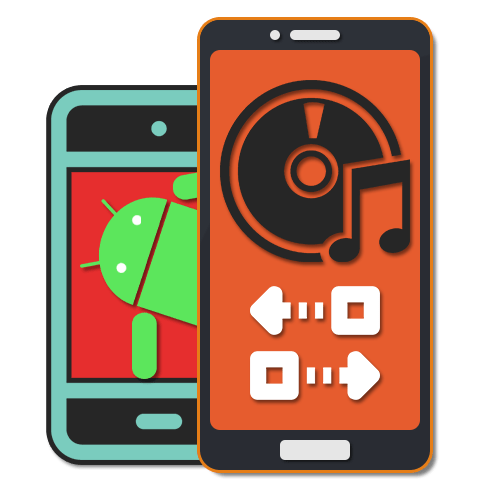
Каждое современное устройство на платформе Android поддерживает массу средств связи, позволяющих без проблем подключаться к другим телефонам и передавать различного рода информацию. Подобные функции также можно использовать для переноса музыки с одного смартфона на другой вне зависимости от объема. Сегодня мы расскажем о нескольких методах соединения двух смартфонов на Андроид как раз с целью передачи аудиозаписей.
Перенос музыки с одного Android на другой
Для передачи музыки между устройствами на платформе Android можно прибегнуть как к стандартным средствам операционной системы, так и к сторонним приложениям или сервисам. Рассмотрим то и другое.
Способ 1: Передача по Bluetooth
Основным средством для передачи информации на Android-устройствах выступает Bluetooth-модуль, позволяющий с большой скоростью передавать медиафайлы, включая музыку. Воспользоваться подобным способом можно на любом смартфоне, но при этом желательно, чтобы совпадали версии модуля.
- Разверните «Настройки», перейдите в подраздел «Bluetooth» и тапните по ползунку «Выключено». На Android выше восьмой версии предварительно необходимо открыть страницу «Подключенные устройства».
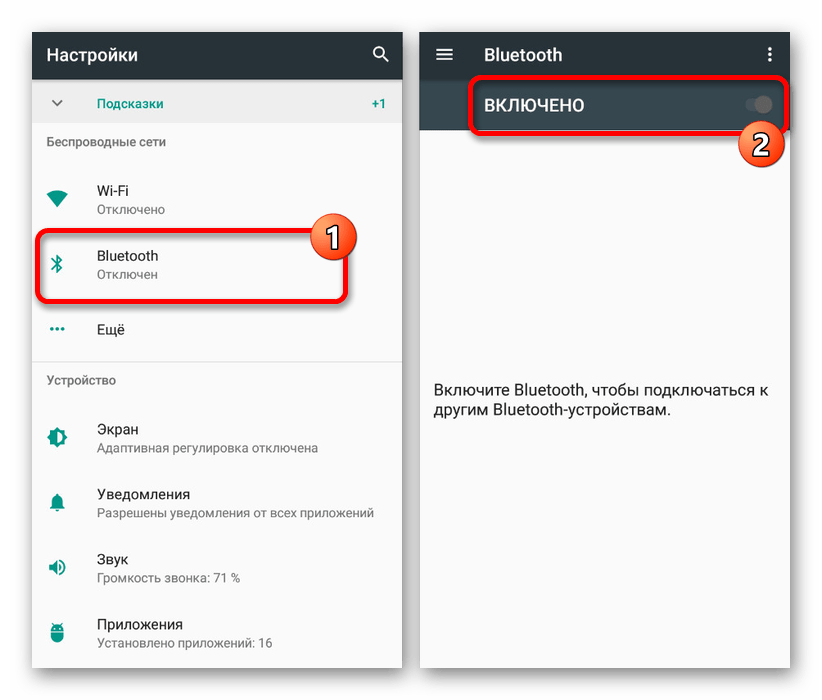 Повторите процедуру на обоих телефонах, между которыми требуется передача музыки. Убедиться в успешном включении можно, отыскав владельца другого смартфона в списке найденных устройств.
Повторите процедуру на обоих телефонах, между которыми требуется передача музыки. Убедиться в успешном включении можно, отыскав владельца другого смартфона в списке найденных устройств. - Дальше потребуется любой удобный файловый менеджер, из которых при отсутствии встроенного рекомендованным является ES Проводник, который мы далее и рассмотрим. Откройте его, найдите и на несколько секунд зажмите передаваемую аудиозапись.
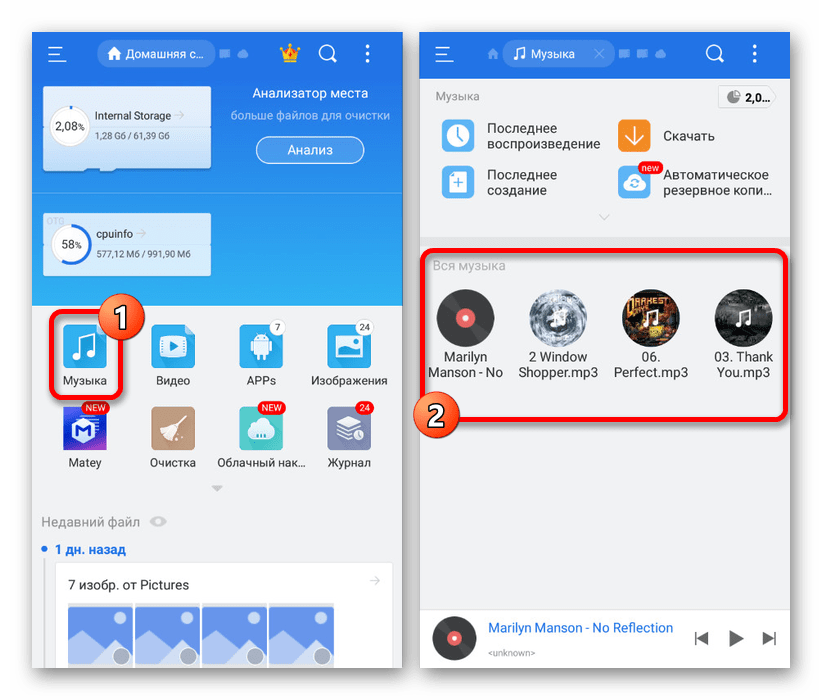
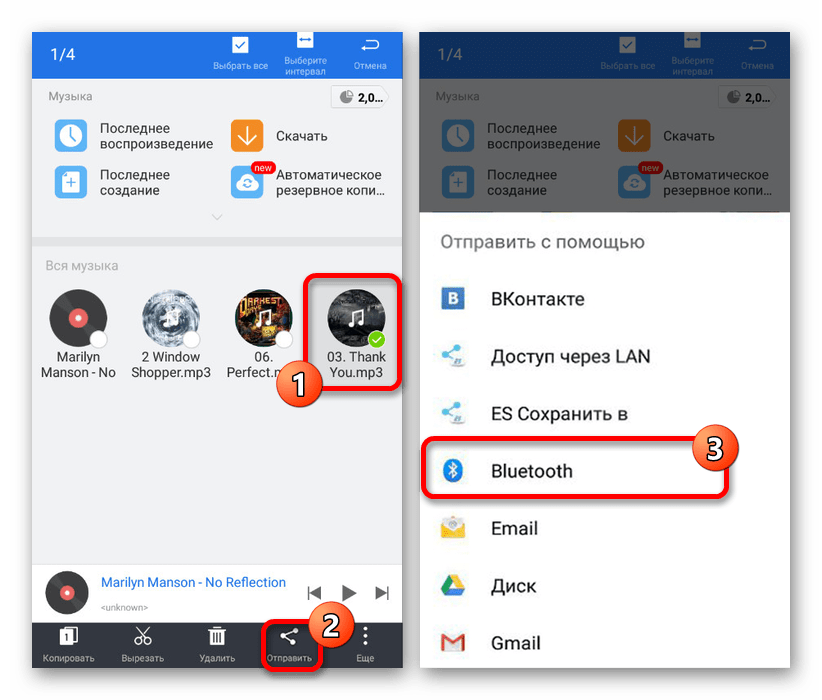
Примечание: На смартфоне получателя может потребоваться подтверждение загрузки файла.